Semasa anda log masuk ke pelayan FTP, anda tidak mahu pengguna melayari semua sistem fail anda. Anda hanya mahu dia melihat-lihat fail yang dapat diaksesnya, biasanya direktori rumah mereka. Inilah yang dilakukan oleh chroot. Ini mengunci pengguna di direktori rumah mereka. Pengguna hanya dapat melihat fail dan direktori di direktori utama mereka. Tidak kira seberapa keras mereka mencuba, mereka tidak akan dapat keluar dari direktori rumah mereka.
Dalam artikel ini, saya akan menunjukkan kepada anda bagaimana menggunakan chroot vsftpd untuk mengunci pengguna di direktori rumah mereka. Saya akan menganggap artikel ini sebagai lanjutan dari artikel Urus Apache 2 VirtualHost dengan Makro di Ubuntu 18.04 LTS atau Cara Mengkonfigurasi Apache VirtualHost di Ubuntu 18.04 LTS. Pastikan anda membaca artikel ini untuk menyiapkan semua pengguna FTP dan direktori rumah. Oleh itu, mari kita mulakan.
Bagaimana saya mahu mengkonfigurasi vsftpd:
Dalam artikel Apache VirtualHost di atas, saya telah menunjukkan kepada anda cara menyiapkan Apache VirtualHost dan menghoskan banyak laman web pada satu pelayan web.
Sekarang, saya ingin membiarkan semua pemilik laman web (pengguna) memuat naik fail yang diperlukan ke pelayan web mereka menggunakan FTP. Jadi, saya akan mengkonfigurasi vsftpd dengan cara pengguna dapat memuat naik fail yang diperlukan ke pelayan web mereka menggunakan FTP.
Memasang vsftpd di Ubuntu:
Di Ubuntu, anda boleh memasang vsftpd dengan mudah dari repositori pakej rasmi Ubuntu dengan pengurus pakej APT.
Pertama, kemas kini cache pengurus pakej APT dengan arahan berikut:
$ sudo apt kemas kini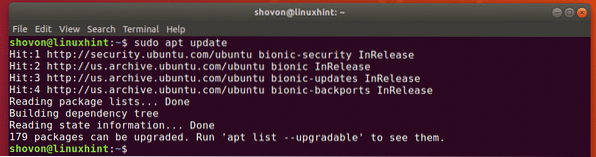
Sekarang, pasang vsftpd dengan arahan berikut:
$ sudo apt install vsftpd
vsftpd harus dipasang.
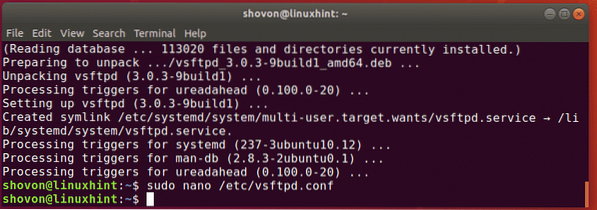
Mengkonfigurasi vsftpd:
Fail konfigurasi vsftpd adalah / etc / vsftpd.pengesahan.
Adalah idea yang baik untuk menyimpan sandaran fail konfigurasi vsftpd yang asal.
Untuk membuat fail konfigurasi vsftpd sandaran / etc / vsftpd.pengesahan.sandaran, jalankan arahan berikut:
$ sudo mv -v / etc / vsftpd.conf / etc / vsftpd.pengesahan.sandaran
Sekarang, buat yang baru / etc / vsftpd.pengesahan fail dengan arahan berikut:
$ sudo nano / etc / vsftpd.pengesahan
Sekarang, ketik baris berikut dan simpan fail dengan menekan
dengar_ipv6 = TIDAK
connect_from_port_20 = YA
anonymous_enable = TIDAK
local_enable = YA
write_enable = YA
chroot_local_user = YA
allow_writeable_chroot = YA
safe_chroot_dir = / var / run / vsftpd / kosong
pam_service_name = vsftpd
pasv_enable = YA
pasv_min_port = 40000
pasv_max_port = 45000
userlist_enable = YA
userlist_file = / etc / vsftpd.senarai pengguna
senarai pengguna_deny = TIDAK
Akhirnya, / etc / vsftpd.pengesahan fail konfigurasi kelihatan seperti ini.
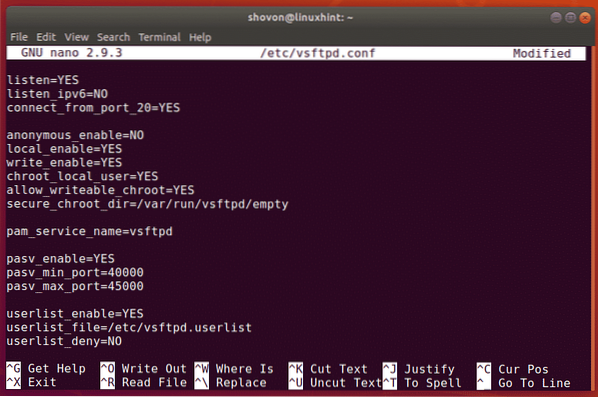
Di sini, chroot_local_user pilihan bertanggungjawab untuk mengunci pengguna di direktori rumah mereka.
izinkan_writable_chroot opsyen bertanggungjawab untuk kebenaran menulis di direktori rumah.
Sekarang, mulakan semula perkhidmatan vsftpd dengan arahan berikut:
$ sudo systemctl mulakan semula vsftpd
Sekarang, periksa sama ada perkhidmatan vsftpd berjalan dengan arahan berikut:
status $ sudo systemctl vsftpd
Hebat! Perkhidmatan vsftpd sedang berjalan.
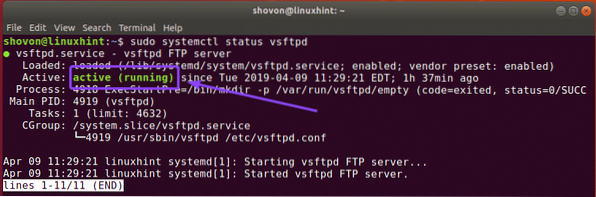
Sekarang, anda harus menambahkan semua pengguna yang ingin anda sambungkan ke direktori rumah mereka dan memuat naik fail ke fail konfigurasi / etc / vsftpd.senarai pengguna
Buka / etc / vsftpd.senarai pengguna fail konfigurasi dengan arahan berikut:
$ sudo nano / etc / vsftpd.senarai pengguna
Sekarang, taipkan semua nama pengguna yang anda mahu membenarkan akses ke direktori rumah mereka melalui FTP di sini. Kemudian, simpan fail dengan menekan
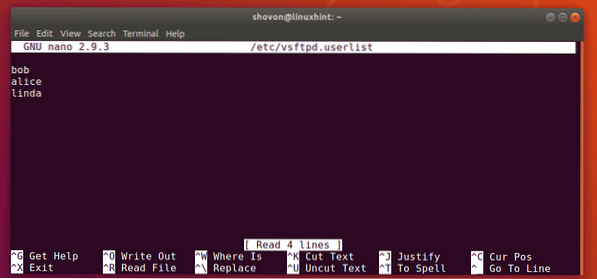
Mengakses Pelayan FTP:
Sekarang, anda boleh menggunakan mana-mana klien FTP untuk menyambung ke pelayan FTP anda. Pelanggan FTP yang paling popular adalah FileZilla.
Di Linux, anda juga boleh menggunakan pengurus fail Nautilus untuk menyambung ke pelayan FTP anda.
Di Windows, anda boleh menambahkan pelayan FTP anda sebagai lokasi rangkaian dan memuat naik fail di sana.
Pertama, anda harus mengetahui alamat IP atau nama host pelayan FTP anda.
Anda boleh mengetahui alamat IP pelayan FTP anda dengan arahan berikut:
$ ip a | egrep "inet"Seperti yang anda lihat, alamat IP pelayan FTP saya adalah 192.168.21.187. Ia pasti berbeza bagi anda. Oleh itu, pastikan anda menggantinya dengan milik anda mulai sekarang.

Menggunakan Nautilus untuk Mengakses Pelayan FTP:
Sekiranya anda ingin log masuk ke pelayan FTP anda menggunakan Nautilus di Linux, pertama, buka Nautilus dan klik Lokasi lain. Kemudian, ketik ftp: // [dilindungi e-mel] _ADDR atau ftp: // [dilindungi e-mel] _NAME di bahagian Sambung ke Pelayan. Kemudian, klik pada Sambung.
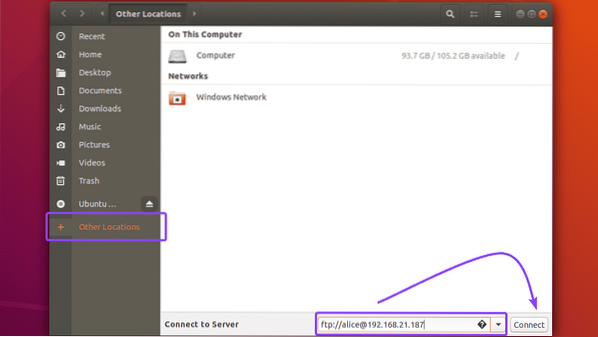
Sekarang, taipkan kata laluan untuk pengguna anda (dalam kes saya, alice) dan klik pada Buka kunci. Anda juga boleh memeriksa Ingat Kata Laluan, jika anda mahu Nautilus mengingati kelayakan masuk. Jika tidak, biarkan ia tidak dicentang.
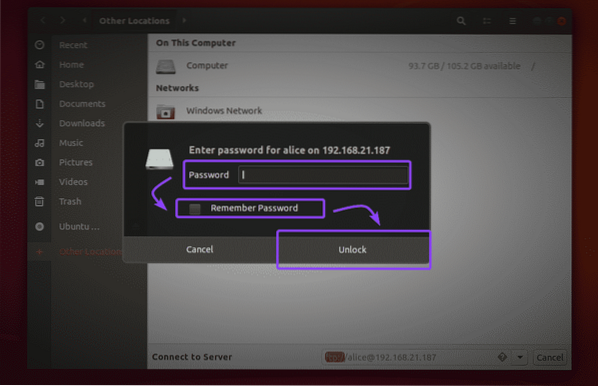
Anda mesti log masuk. Seperti yang anda lihat, direktori www ada di sini.
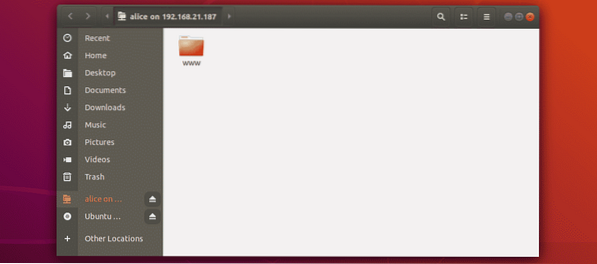
Seperti yang anda lihat, saya dapat meneruskan rantai direktori.
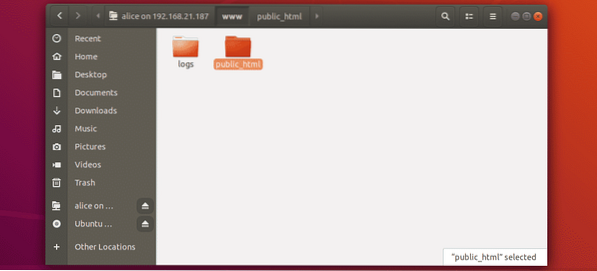
The indeks.html fail juga ada di dalam awam_html / direktori.
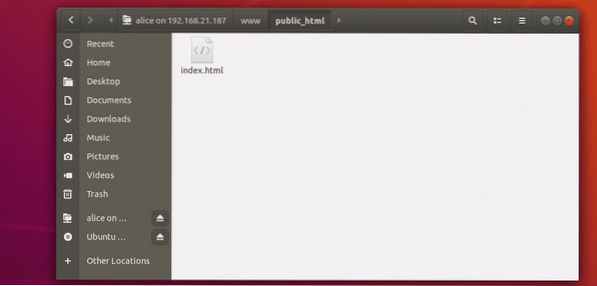
Seperti yang anda lihat, saya memuat naik fail dan ia berfungsi. Saya juga dapat mengakses fail html dari pelayan Apache.
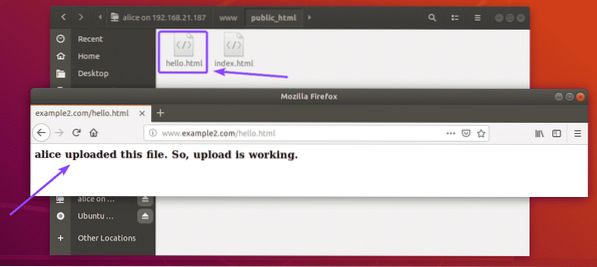
Menambah Lokasi Rangkaian FTP pada Windows:
Sekiranya anda ingin log masuk ke pelayan FTP dan menggunakannya di Windows dengan menambahkan lokasi rangkaian, kemudian periksa Mengakses Pelayan FTP bahagian artikel Cara Menyiapkan Pelayan FTP dengan vsftpd di Ubuntu 18.04 LTS.
Jadi, begitulah cara anda mengatur vsftpd dan mengkonfigurasinya untuk memilih pengguna FTP ke direktori rumah mereka. Terima kasih kerana membaca artikel ini.
 Phenquestions
Phenquestions


